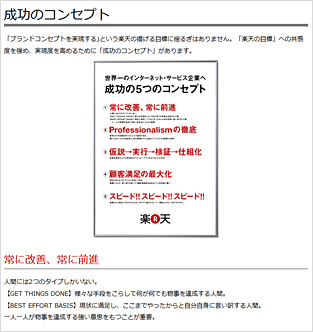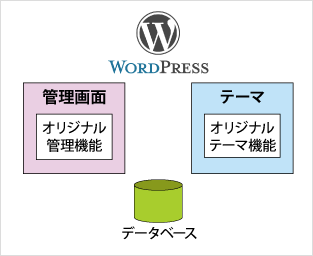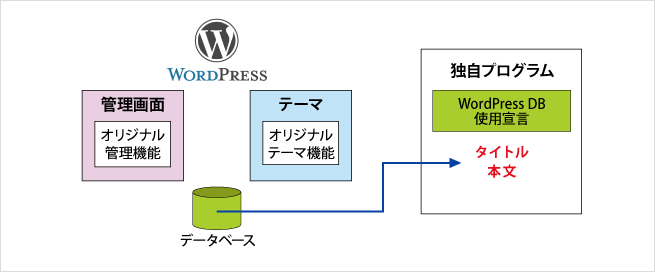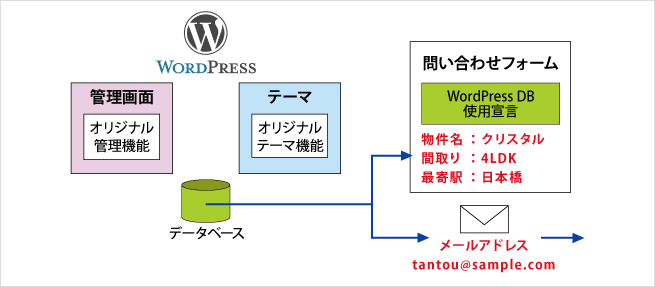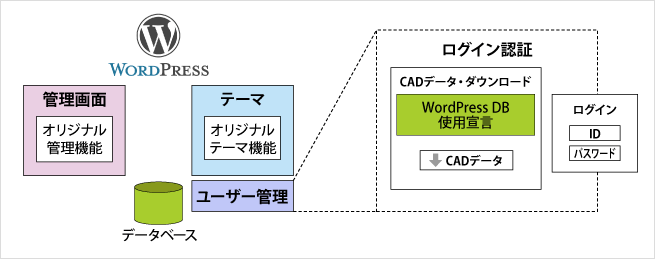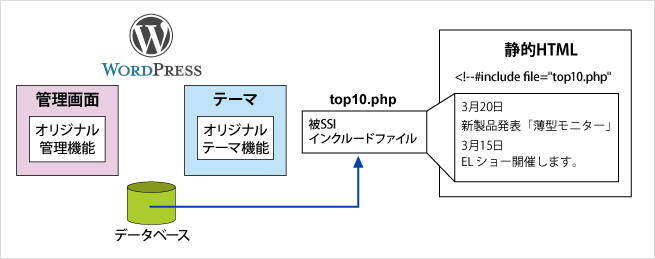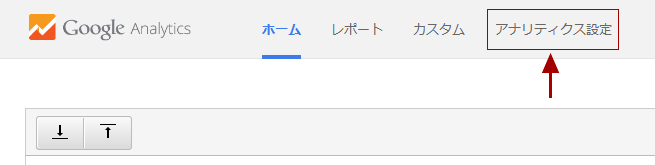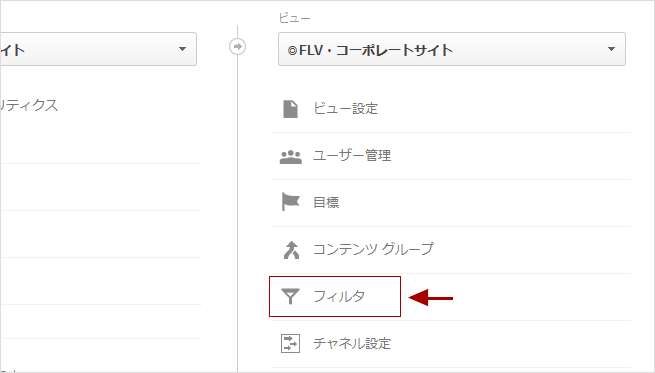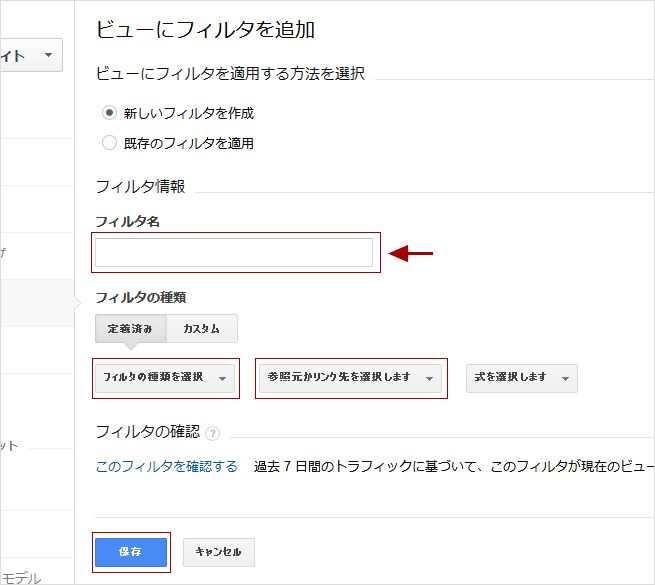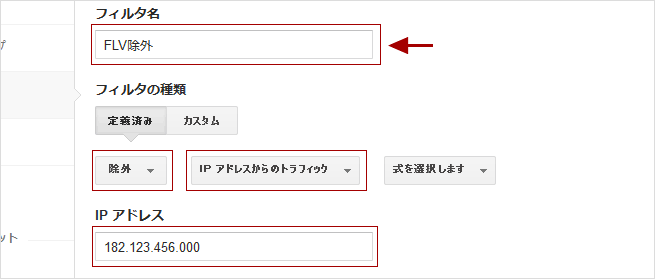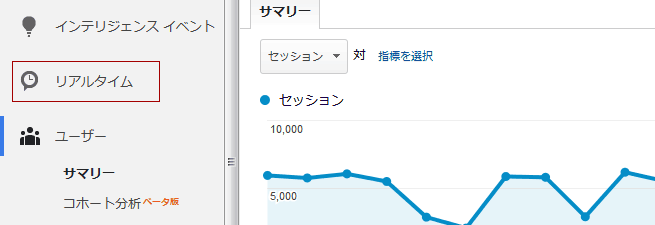WEBサイトをリニューアルするにあたり、いちばん着手しやすいのが会社情報セクション。なぜなら、データ的な意味合いが強いため工夫をこらす必要がないからだ。
しかし、よく考えてみてほしい。
会社情報は、これから取引を始めるかもしれない新規取引先、就活生など、外部から基本情報をチェックされることが多い。社外のステークホルダーがあなたの会社の会社情報をチェックしたあと、
「まぁまぁ、ふつうの会社だな」
とブラウザを閉じるのと、
「立派な会社なんだな」
と感じ入るのとでは、その後の事業活動に与えるインパクトは雲泥の差になってしまう。
コーポレートサイトにおける「会社情報」セクションは、データ的なコンテンツが多いため地味な印象があるが、アクセスは意外に多い。この記事では、社外の人々に対してあなたの会社を良い会社に見せる理想的な方法をお伝えする。
会社情報の果たす役割

コーポレートサイトでの会社情報は、必須要素だ。ただ、必須要素ではあるが、工夫をこらすものでもないと認識してしまっている人も多い。新規取引先が訪問した際に「ふつう」と感じるか、「取引した方が良さそうだ」と感じ入るのとでは、あなたの会社に与えるインパクトは雲泥の差がついてしまうのにも関わらず。
もちろん、会社概要といったコンテンツは正確にデータを並べて見やすくさえしておけば、十分に役割を果たす。しかし企業は、その考え方次第で良くも悪くもなる「概念の集合体」といってもいい。理念を社員に浸透させ、「○○イズム」の固まりとなれば、大きな推進力が生まれる。理念が市場とマッチしていれば、必ず一定の成果を得られるはずだ。
新規取引先の担当者も、理念や歩みに共感すれば、「良い会社」「取引に値する」と感じ入ってくれる。
要するに、コーポレートサイトの会社情報が果たす役割とは、外部に対して抽象的な概念、会社の理想像を明確に伝えるためのセクションだということだ。
では、外部の人を魅了するための理想的なコンテンツについて、具体的に紹介しよう。
会社情報の理想的なコンテンツ

会社情報でどの会社にとっても大切なのは、データではなく抽象的な概念を紹介するコンテンツだ。
それを証明するように、名だたる会社のコーポレートサイトは、データ的な意味合いの強い会社概要から始まっているわけではなく、経営理念や社長挨拶といったスピリットを伝えるものから順に紹介されていることが多い。
では順にコーポレートサイトの会社情報で重要なコンテンツの意味と理想をみていこう。
経営理念

理念なき事業が成功することはない。単に儲けるためだとか、社員の生きる糧を稼ぐためでは、苦しいときに我慢できなくなったり、顧客に信頼してもらえなくなったりして、頓挫してしまうからだ。
おおよそ長続きしている会社は、立派な理念のもとに運営されている。
ただ、創業当時から受け継がれてきた経営理念があり、社内ではしっかり浸透していても、外部からは理解しにくいことがある。
とくに、短い言葉で端的に表現されたものが該当する。
こういう場合には、外部の人にも理解しやすいように、説明をしてあげてほしいのだ。
せっかく脈々と受け継がれ、揺らぐことのないスピリットを、社外にも伝えたい。これがわが社の精神だと。
楽天グループの経営理念は、大枠の理念を短い言葉でつむぎ、それを支えるかたちで「行動指針」「倫理憲章」「ブランドコンセプト」「成功のコンセプト」で成り立っている。明快な文章でそれぞれが必要な理由や方法論が示されている。なかでも、「成功のコンセプト」は企業の経営理念紹介では珍しい内容なので、とくに紹介しておこうと考えたものだ。企業でなく個人ても十分に生かせる考え方だからだ。
エースタッフの経営理念も、端的に表現された理念を支えるかたちでそれを説明する文章が続く。楽天まで複雑ではないので、一般的な企業に参考になるレベルだ。
社史

あなたの会社のコーポレートサイトでは、せっかくの社史ページで、過去に起きた事象だけをただ綴ってるだけになっていないだろうか。
長く会社が続いていれば、大きなトピックがあったはずだ。厳しい状況もあれば、華やかなイベントもある。現在から見れば、それは単なる事象にしか過ぎないように見えても、ターニングポイントとなったトピックには、必ず会社あるいは経営者の「意思」があったからこそ、その事象が起こっているはず。
それらの事象がなぜ起こったか、明確な意志があったからこそ、そうなったのだということも含めて社史として知らせるべきなのだ。
そうすることで、会社としての理念がより明確になり、見る者にトータルでスピリットが伝わり、感動を与えることになる。
社長挨拶

強力な推進力がなければ、組織は動かない。合議制でスピーディに物事が運ぶ組織を筆者は見たことがない。
その経営トップがいるからこそ、その会社が続いているのだというほど強力なメッセージを世に放つべきだ。理想論をぶつだけでもいい。社員を含めたあらゆるステークホルダーに対して、「オレはこの会社をこう動かしていくんだ」と宣言し、共感してくれる人を探すというほど強い言葉を選んでほしい。
会社が置かれた経済環境で始まり、社史に触れながら無難な言葉で締めくくる。社長名とロゴだけ入れ替えれば、隣の会社でも通用するメッセージなど、誰も真摯に読まない。ざっと斜め読みされ、「ふつうだね」で終わってしまうだけだ。
90%の人には「そんな理想言ってもねぇ」と思われてもいい。残りの10%がファンになってくれさえすればいいのがトップメッセージだ。
社長挨拶について詳しく執筆したコラムがあるので、下記も参考にしてほしい。
コーポレートサイトの社長挨拶が、果たすべき役割とは
明るい将来を感じさせること

コーポレートサイトの会社情報は、何も工夫しなければおそろしく退屈なコンテンツになる。しかし、製品情報セクションで工夫を凝らすように、「楽しませる」「感動させる」「立派に見せる」ことを意識すれば、あなたの会社を良く見せられるアイデアが出てくるものだ。
「私たちは、こんなに顧客に愛され、社会にも貢献できている将来のある会社で働いているのだ」と主張すれば、あなた自身も視点が変わり、会社にもさらなる変化が訪れる。
コーポレートサイトの会社情報セクションは、決して退屈なコンテンツではない。工夫次第でおもしろみのあるコンテンツに変わるのだ。